IGTV اینستاگرام چیست؟ چگونه تنظیمات igtv اینستاگرام را تغییر دهیم؟ اینها سوالاتی هستند که ممکن است شما هم تا به حال با آنها مواجه شده باشید. IGTV اینستاگرام یکی از سرویسهای ویدیویی اینستاگرام است که از زمان ارائه تا به حال، محبوبیت زیادی بین کاربران اینستاگرام پیدا کرده است. با استفاده از IGTV یا “تلویزیون اینستاگرامی” میتوانید ویدیوهای طولانی در اینستاگرام آپلود کنید. در این مقاله با آموزش تنظیمات IGTV اینستاگرام، همراه شما هستیم.
آموزش تنظیمات IGTV اینستاگرام
IGTV نیز همچون دیگر بخشهای این اپلیکیشن، قابلیتهایی دارد که از طریق تنظیمات IGTV اینستاگرام قابل کنترل و تغییر هستند. برخی از این تنظیمات، هنگام آپلود کردن ویدیو صورت میگیرند و برخی دیگر بعد از انتشار ویدیو هم قابل ویرایش هستند. هنگام آپلود ویدیوی IGTV، میتوانید برای ویدیوی خود عنوان، توضیحات، کاور و … انتخاب نمایید. بعد از انتشار ویدیو هم برخی از این ویژگیها قابل ویرایش هستند. در ادامه، تنظیمات IGTV اینستا را در دو مرحلهی “قبل از انتشار ویدیو” و “بعد از انتشار ویدیو” مورد بررسی قرار میدهیم.
تنظیمات IGTV اینستاگرام قبل از انتشار ویدیو
برخی از تنظیمات igtv اینستاگرام قبل از انتشار ویدیو قابل تغییر هستند. هنگام آپلود ویدیوی igtv میتوانید ویژگیهای آن مثل عنوان، توضیحات، کاور، تگ و … را مشخص کنید. برای انتشار ویدیوی آی جی تی وی، باید مراحل زیر را اجرا کنید:
- وارد اپلیکیشن اینستاگرام شوید.
- با لمس آیکون پروفایل در نوار پایین صفحه، به صفحهی پروفایل خود بروید.
- در گوشهی سمت راست بالای صفحه، روی آیکون + بزنید.
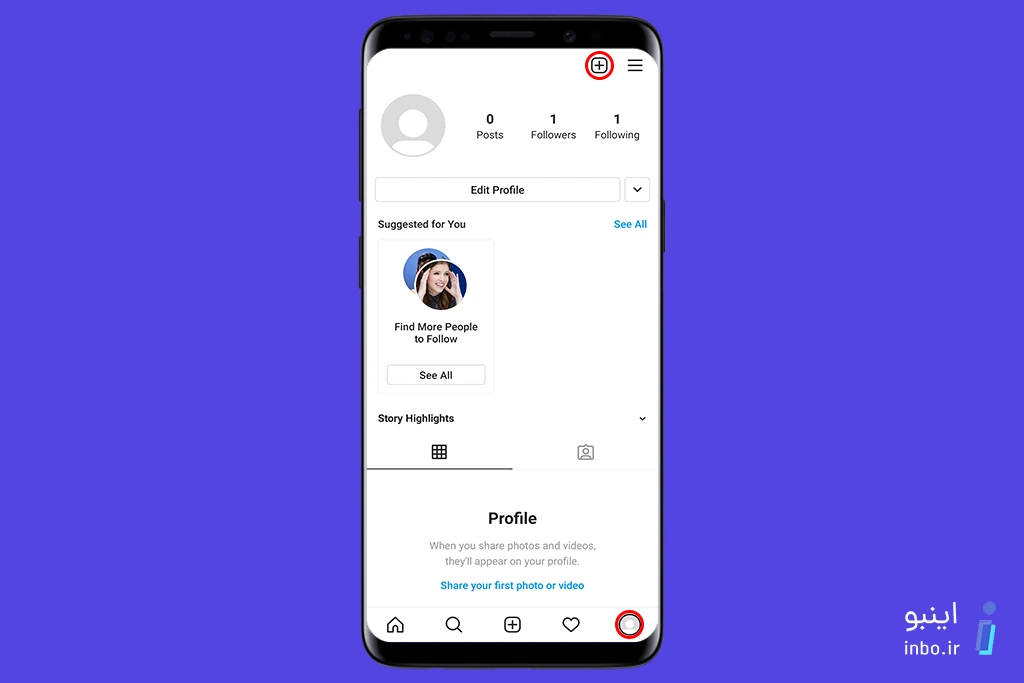
- ویدیوی خود را انتخاب نمایید. توجه کنید که ویدیوی انتخابی باید بیشتر از یک دقیقه باشد. اما طولانیترین ویدیویی که میتوانید آپلود کنید، بسته به فعالیت شما در اینستاگرام متفاوت است. اگر نمیتوانید ویدیوی مورد نظر خود را بیابید، از کادر موجود در بالای صفحه برای جستجوی آن استفاده کنید.
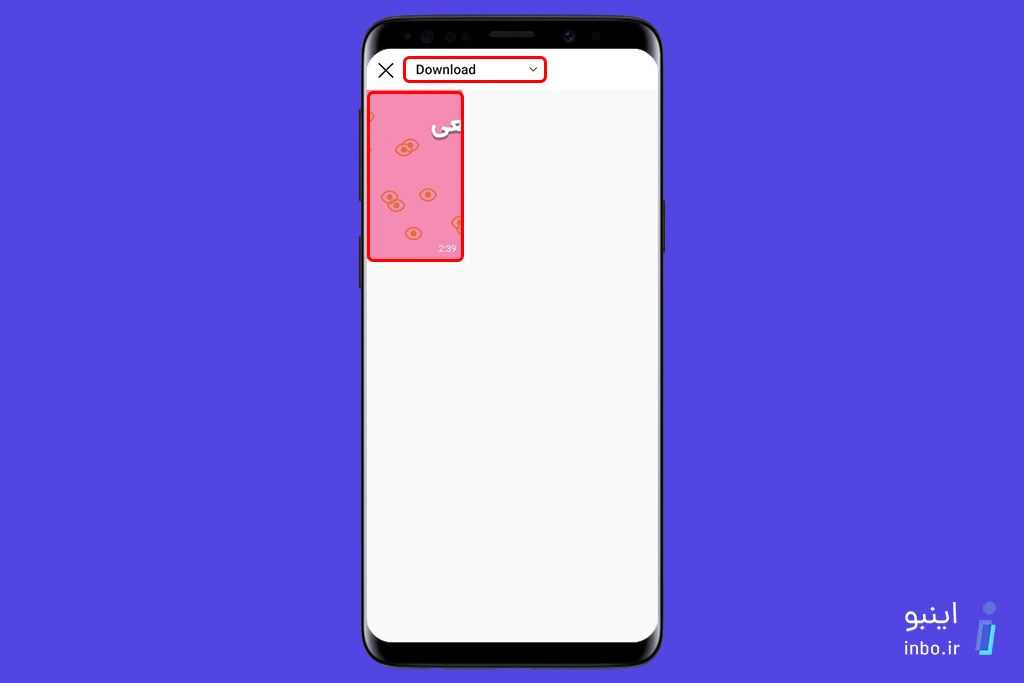
- بعد از تأیید پیشنمایش ویدیو، روی Next کلیک کنید.
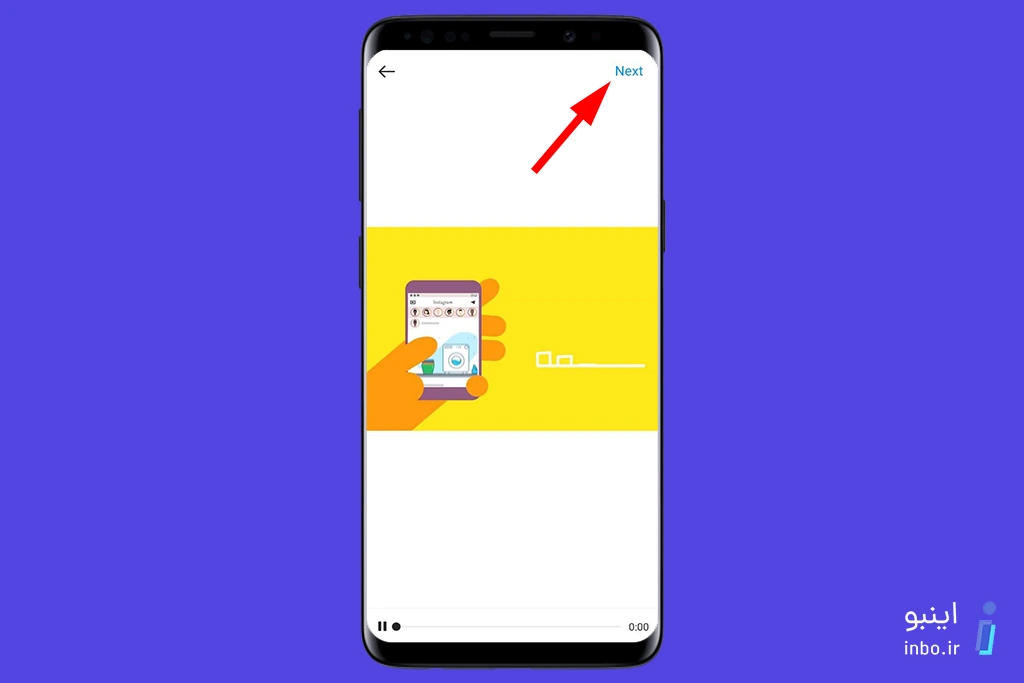
- در این صفحه، باید برای ویدیوی خود یک کاور انتخاب نمایید. برای این منظور دو راه پیش رو دارید:
- انتخاب یکی از فریمهای ویدیو به عنوان کاور
- انتخاب یک عکس از گالری به عنوان کاور (با انتخاب گزینهی Add from Gallery)
- پس از انتخاب کاور، روی Next بزنید.
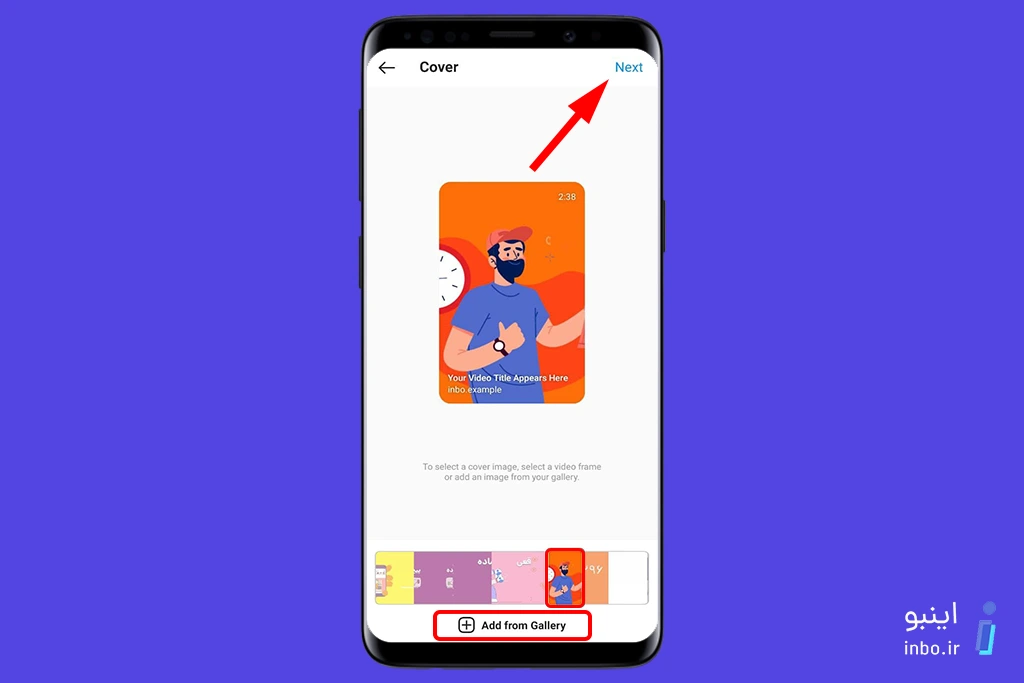
- در صفحهی بازشده، آپشنهای مختلفی وجود دارند. هر کدام از این گزینهها، بخشی از تنظیمات IGTV اینستاگرام را تشکیل میدهند.
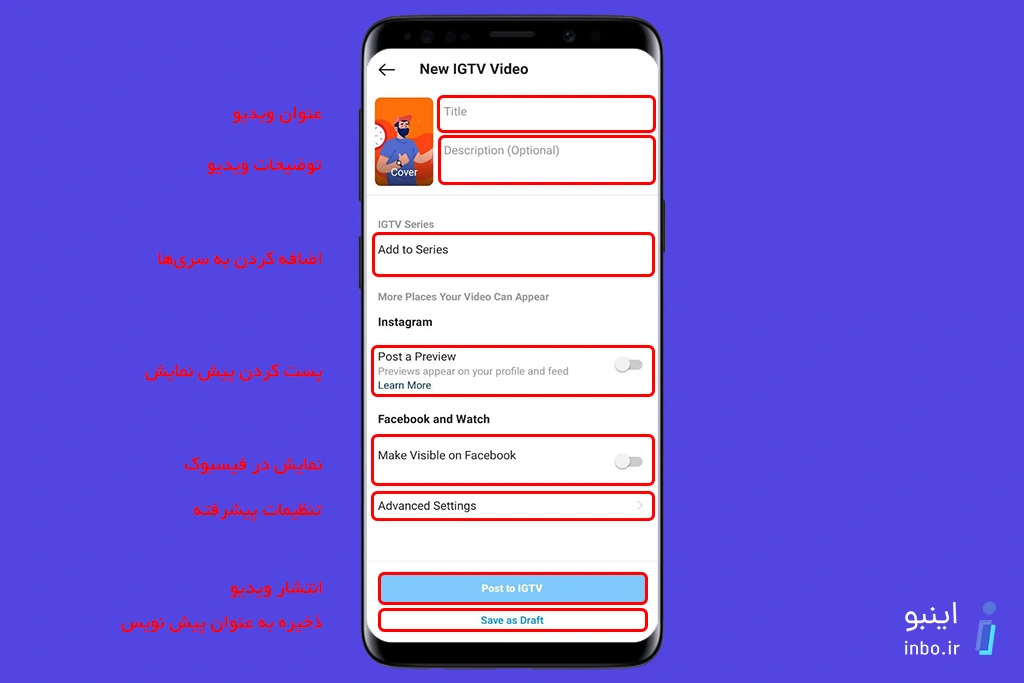
کاربرد گزینهها بدین صورت میباشد:
Title
انتخاب عنوان برای ویدیو
Description
نوشتن توضیحاتی در رابطه با ویدیو (این گزینه از تنظیمات igtv اینستا، اختیاری بوده و میتوانید کادر مربوطه را خالی بگذارید. اما نوشتن توضیحات برای ویدیو، برای جذب بازدیدکننده بسیار موثر خواهد بود.)
Add to Series
با استفاده از این گزینهی تنظیمات igtv اینستاگرام، میتوانید ویدیوی لایو خود را به یک سری IGTV اضافه کنید. همچنین اگر تا به حال در اینستاگرام، سری ویدیویی IGTV ندارید، میتوانید روی گزینهی Create Your First Series کلیک کنید تا اولین سری igtv خود را بسازید.
Post a Preview
با فعال کردن این گزینه در تنظیمات igtv اینستاگرام، علاوه بر انتشار ویدیو در بخش IGTV، یک ویدیوی کوتاه به عنوان پیشنمایش در صفحهی شما قرار خواهد گرفت.این گزینه میتواند بر میزان بازدید از ویدیوی IGTV بسیار موثر باشد.
Edit Profile Cover
با فعال کردن گزینهی قبلی (Post a Preview) یک آپشن دیگر به تنظیمات IGTV اینستاگرام شما اضافه خواهد شد. این گزینه که Edit Profile Cover نام دارد، این امکان را برای شما فراهم میکند که کاور ویدیوی پیشنمایش را ویرایش کنید.
Make Visible on Facebook
در صورت فعال بودن این گزینه، ویدیوی شما علاوه بر اینستاگرام، در فیسبوک نیز منتشر خواهد شد. البته به یاد داشته باشید این کار فقط زمانی امکانپذیر است که اکانتهای اینستاگرام و فیسبوک شما به یکدیگر متصل باشند.
Advanced Settings
با لمس این گزینه، به صفحهی تنظیمات پیشرفته igtv اینستاگرام هدایت خواهید شد. با فعال کردن گزینهی Auto-Generated Captions، ویدیوهای IGTV شما با زیرنویس نمایش داده خواهند شد. البته این قابلیت برای زبان انگلیسی بهینه شده است و در زبانهای دیگر برخی اوقات با خطا روبرو میشود.
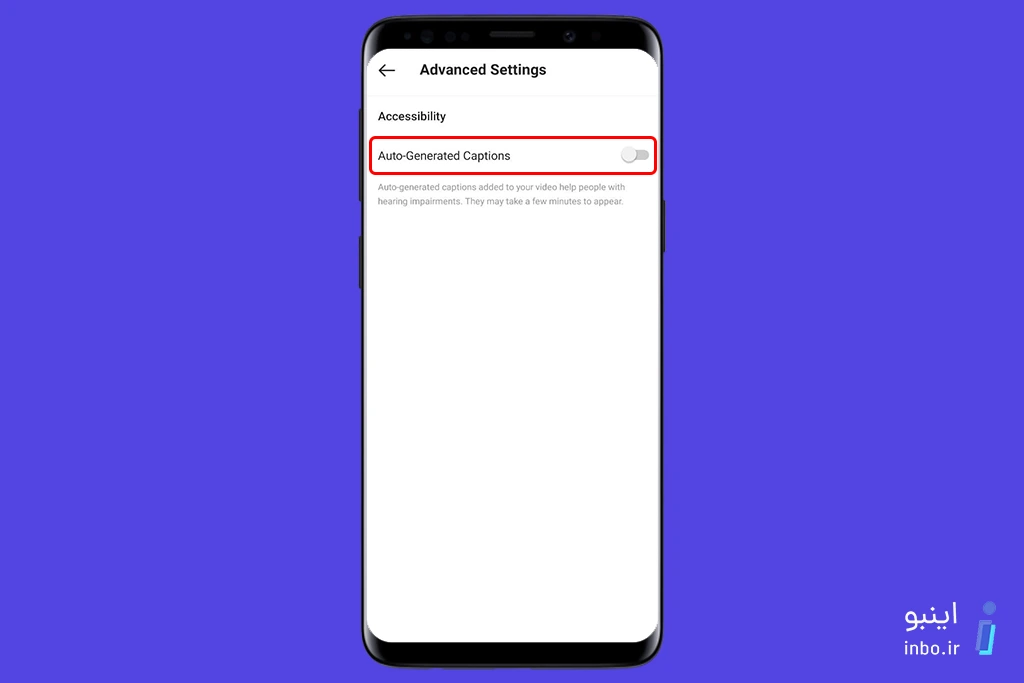
تنظیمات IGTV اینستاگرام بعد از انتشار ویدیو
همانطور که اشاره شد، بعد از آپلود ویدیو نیز میتوان برخی تغییرات را اعمال کرد. تنظیمات IGTV در اینستا بعد از آپلود ویدیو شامل حذف ویدیو، کپی کردن لینک ویدیو، اشتراک ویدیو و …. میباشد. در ادامه به این موارد میپردازیم.
برای دسترسی به تنظیمات IGTV اینستاگرام باید مراحل زیر را اجرا نمایید:
- وارد اپلیکیشن اینستاگرام شوید.
- با لمس آیکون پروفایل در نوار پایین صفحه، به صفحهی پروفایل خود بروید.
- در صفحهی خود به بخش IGTV رفته و ویدیوی مورد نظر خود را پیدا کرده و آن را باز کنید.
- روی آیکون 3 نقطه کلیک کنید. در نیمصفحهی بازشده، گزینههای تنظیمات igtv اینستاگرام نمایش داده میشوند:
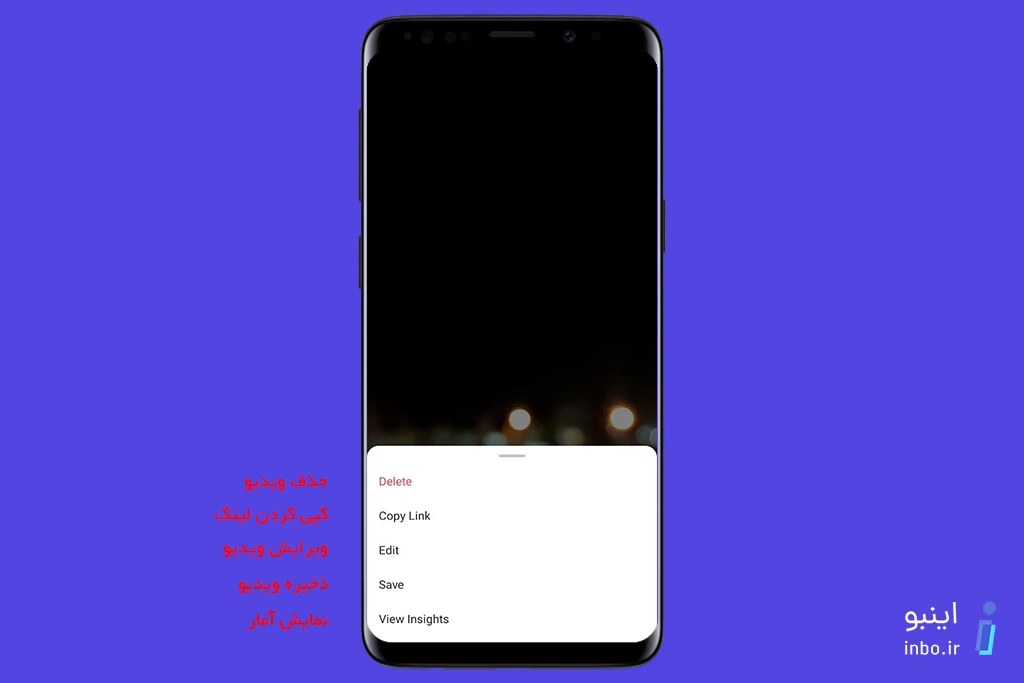
Delete
حذف ویدیو
Copy Link
کپی کردن لینک ویدیوی IGTV در کلیپبورد ( برخی اوقات برای به اشتراکگذاری ویدیو کاربرد دارد.)
Share to
از این گزینه برای به اشتراکگذاری مستقیم ویدیو استفاده میشود. بعد از کلیک روی این گزینه، باید پیامرسان مورد نظر خود را انتخاب کنید.
Edit
این گزینه از تنظیمات IGTV اینستاگرام برای ویرایش Title (عنوان)، Description (توضیحات) و افزودن ویدیو به سریهای IGTV موجود در پیج شما به کار میرود.
Save
با لمس این گزینه، ویدیوی IGTV در حافظهی دستگاه ذخیره خواهد شد.
View Insights
در این قسمت، میتوانید آمارهایی در رابطه با ویدیوی IGTV خود مشاهده نمایید. برای مثال در این بخش، اطلاعاتی دربارهی تعداد View (بازدید)، لایک، کامنت، به اشتراکگذاری و ذخیرهی ویدیو توسط دیگران کسب میکنید.
سوالات شما
remove preview igtv چیست؟
✅ برای پاک کردن ویدیوی پیش نمایش IGTV از صفحهی اصلی از گزینهی remove preview igtv استفاده میشود.
چگونه کاور IGTV را تغییر دهیم؟
✅کاور IGTV را باید قبل از انتشار ویدیو تغییر دهید. روش تغییر کاور IGTV را در این مقاله آموزش دادهایم.
چگونه بعد از انتشار IGTV کاور آن را تغییر دهیم؟
✅ کاور IGTV پس از انتشار ویدیو در پیج، قابل تغییر نیست.
جمع بندی
از طریق تنظیمات igtv اینستاگرام، میتوان مشخصات ویدیوهای آی جی تی وی اینستاگرام را تعیین کرد. در این مقاله سعی بر این بود تا تنظیمات IGTV اینستاگرام برای شما همراهان گرامی اینبو با سادهترین روشها آموزش داده شود. امیدواریم مطالب این مقاله برای شما عزیزان مفید واقع شده باشد. در صورت داشتن هر گونه سوال، پیشنهاد و انتقاد میتوانید در بخش نظرات با تیم پشتیبانی ما در ارتباط باشید.
از این که ما را همراهی کردید، سپاسگزاریم!
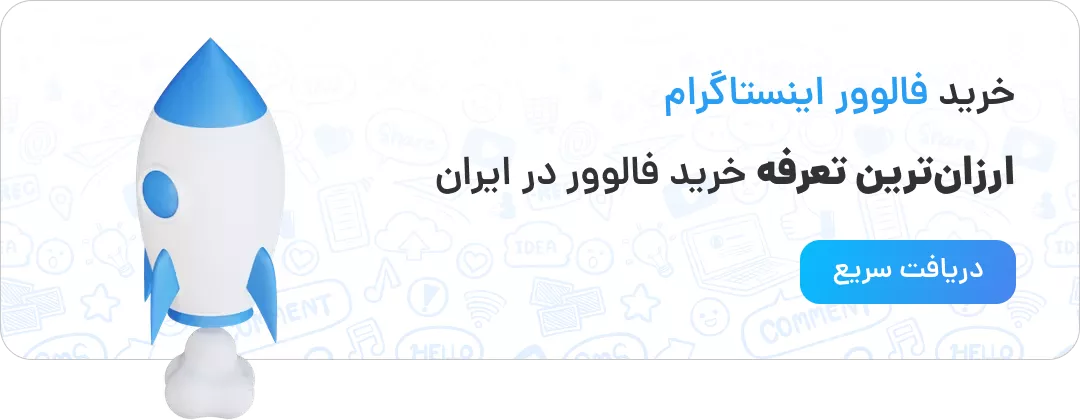
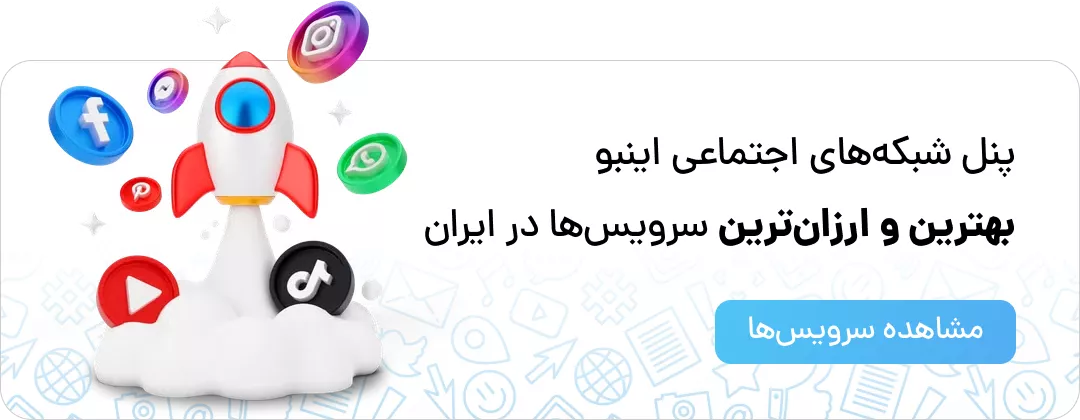
بسیار مفید بود
1500پست باکیفیت. گذاشتم هنوز همه قفل ها باز نشد ه
میشه لطفا با کنید؟
سلام درگوشی اندروید اینستاگرام لایت نصب کردم اما نه تنها پستهای بالای شصت ثانیه را نَشان نمیدهد بلکه پستهای کوتاه زیر شصت ثانیه راهم کامل پخش نمیکند وفقط حدود ده ثانیه اول پخش ودوباره برمیگردد ابتدای پست سپاس ازراهنمایی
سلام اینستاگرام لایت نصب کردم اولافاقد آی جی تی وی میباشد اما پستهای کمتر ازشصت ثانیه راهم کامل نشان نمیدهد فقط ده ثانیه پست را نمایش میدهد لطفا چگونه رفع مشکل کنم سپاس
سلام من igtv هامو از شبکه نمایه ربمو کردم اما تو قسمت شبکه igtv هستن یعنی کامل حذف نکردم فقط از شبکه ریمو کردم .. گزینه بارگرداندن یا add هم ندارم چطور دوباره به صفحه اصلی برشون گردونم
سلام به تازگی igtv اینستاگرام مشکل پیدا کرده دیگه نمیتونم فیلم عقب جلو کنم اگر وسط igtv بیام بیرون مجبورم از اول نگاه کنم چون نمیشه فیلم کشید جلو عقب خوشحال میشم اگه راهنماییم کنید
چا ویدیو اینیستا view را نشان نمیدهد.ممنون میشم از پاسخ
سلام اینستای من ای جی تی وی نداره مراحل بگفته شده رو انجام میدم اما نیست
سلام
حالا که igtv حذف شده چطور می تونیم ویدیوهای بالای ۱دقیقه بزاریم؟
سلام من میخوتم ای جی بذارم اما نمیشع چون کوتاه زیر ۱دقیقه است چیکاکنم؟
سلام، من وقتی پست ای جی تی وی رو میخوام بعد پست کردن، ادیت بزنم قسمت تگ ها نیستش، یعنی موقع پست کردن یادم رفته شخصی رو تگ کنم و الان تو قسمت ادیت تگ رو پیدا نمیکنم که درستش کنم چیکار کنم؟
سلام . من نمیتونم اصلا ویدئو افقی پست بزارم . زیر یک دقیقه هم هست . چیکار کنم . نمیشه کاری کرد ؟
سلام. پیج من همه ویدیوهاش به صورت igtv پست میشه اصلنم فرقی نمیکنه زمانش چقد باشه هر ویدیویی میخوام بذارم خود به خود igtv میشه هرچقدرم آپدیت میکنم بازم همونطوریه قبلا اینطوری نبود یهو خود به خود اینطوری شد چیکار کنم به حالت عادی برگرده؟
سلام
من هر ویدئویی که میبینم تا یک دقیقه اول خوبه ولی ادامش داخل igtv زوم میشه و چیکار باید بکنم که حالت صفحه حفظ بشه و زوم نشه؟
IGTV از پیج های که من دنبال می کنم در پیج من بصورت زوم شده می آید باید چیکار. کنم که از حالت زووم در بیاید
سلام خسته نباشید من پست igtvرو میخام اکسپلور کنم چطور انجام بدم
چیکار کنیم که پست IGTV تمام صفحه پست نشه یعنی درست پست بشه که پستی که مثلا ۱۶:۹ عه اندازش درست پست بشه و فقط نصفش دیده نشه
امیدوارم منظورم رو رسونده باشم
سلام چطور میتونم بعد از گرفتن لایو، اونو از تو صفحه ی پست هام پاک کنم ولی همچنان تو ودیو ها لایو رو داشته باشم
باسلام
جهت رفع موردات اینستاگرام؛ از چه راههایی میشه باشما در ارتباط بود؟
سپاس
سلام خسته نباشین من دوتا پیج دارم که هر دو بیزینسی هستن ولی یکی از پیجام حدود چند ماه میشه که ساختم و اون یکی رو حدود یه سال و نیم وقتی میخام ای جی تی وی پست کنم این پیجم که جدیده تعداد گزینه های بیشتری رو برام میاره ولی توی پیج قدیمیم فقط دوتا گزینه یکی ای جی تی وی یکی فیلم کوتاه زیر یه دقیقه میشه راهنماییم کنیدتا بتونم برا پیج قدیمیم هم تعداد گزینه های بیشتر رو بیارم
چطور ميشه ويديو هايي كه ميزاريم توي پست ها نمايش داده نشن و فقط تو قسمت ويديو ها باشن